我们在做财务工资报表、生产统计报表、业务报表、采购报表时,或多或少会遇到要根据条件排序的问题,用筛选有局限性,不能设置多条件排序,也不能自动随数据变化而变化,这里SORTBY函数就解决了以上问题。
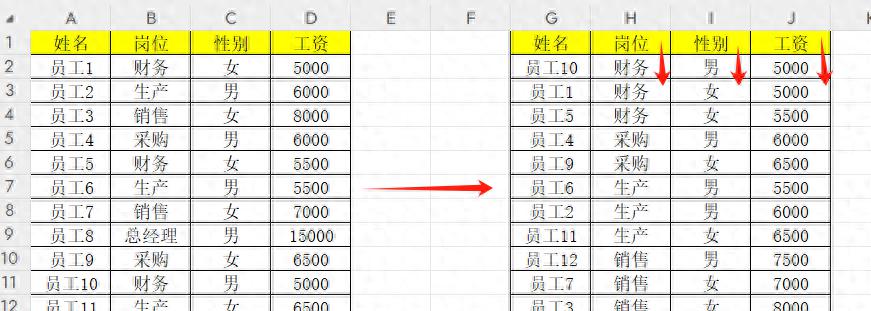
比如下表,我们要根据岗位、性别、工资都按着升序排列。
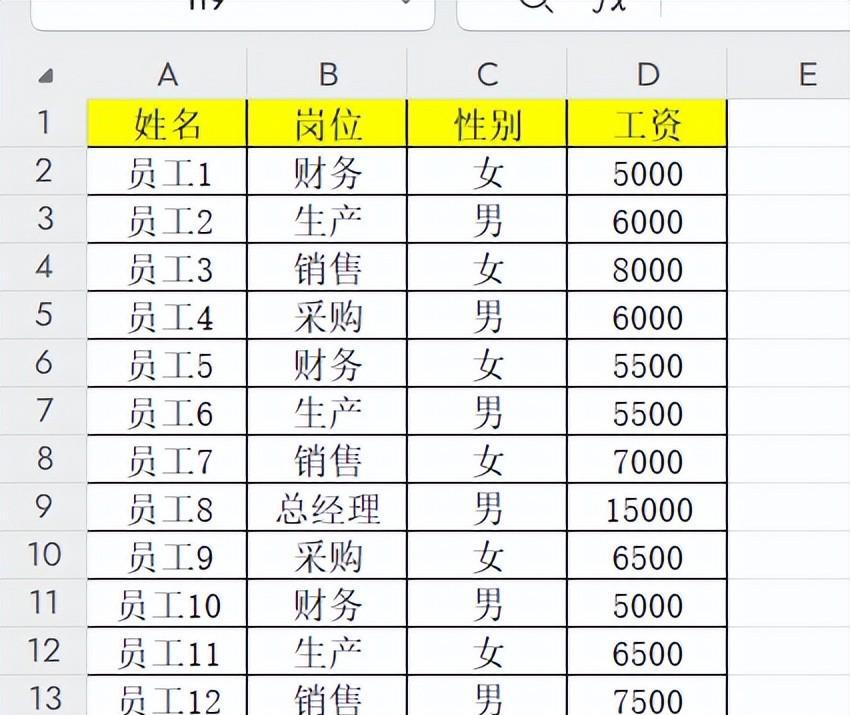
如果单是根据岗位排列的话,只需输入=SORTBY(A2:D18,B2:B18,1)后就会根据岗位名称自动排序了。
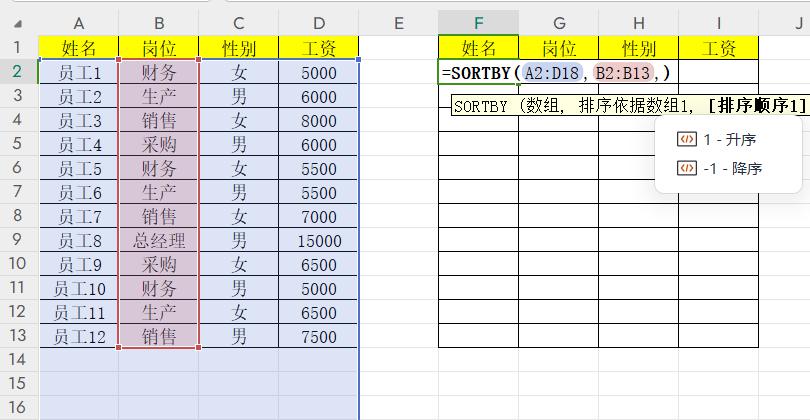
但是我们现在是多条件,这样我们就要在后面多添加两个条件,所以在在图中位置上输入=SORTBY(A2:D18,B2:B18,1,C2:C18,1,D2:D18,1)后即可。这里还有要事先留好增加数据的空间,必须在指定数据区间输入才有效。
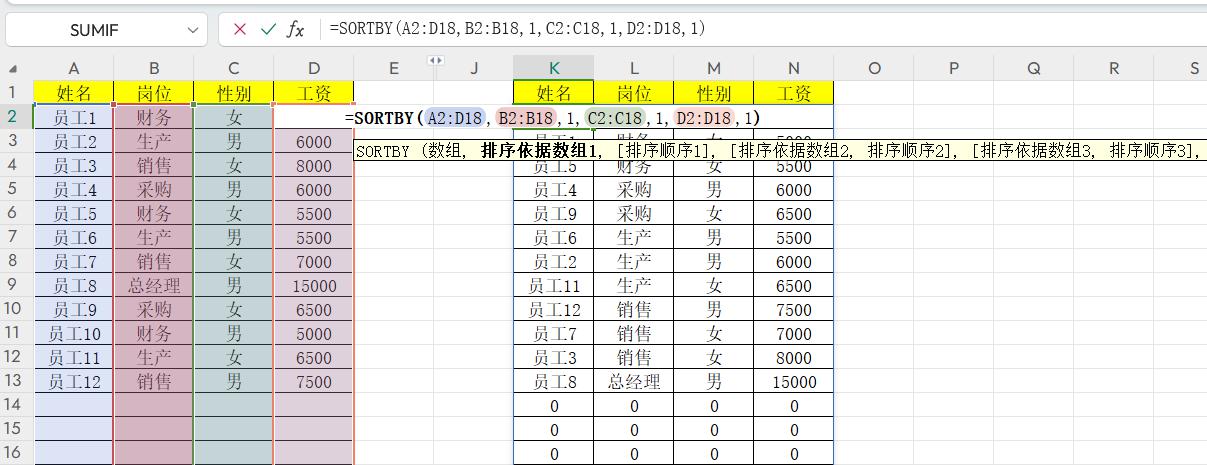
关于表里出现0的处理,可以在文件——选项——视图中取消零值即可。

这里有一个问题,就是如何按照我们要求的排序进行排序呢,下一篇我们就专门讲一下按要求排序如何排序。


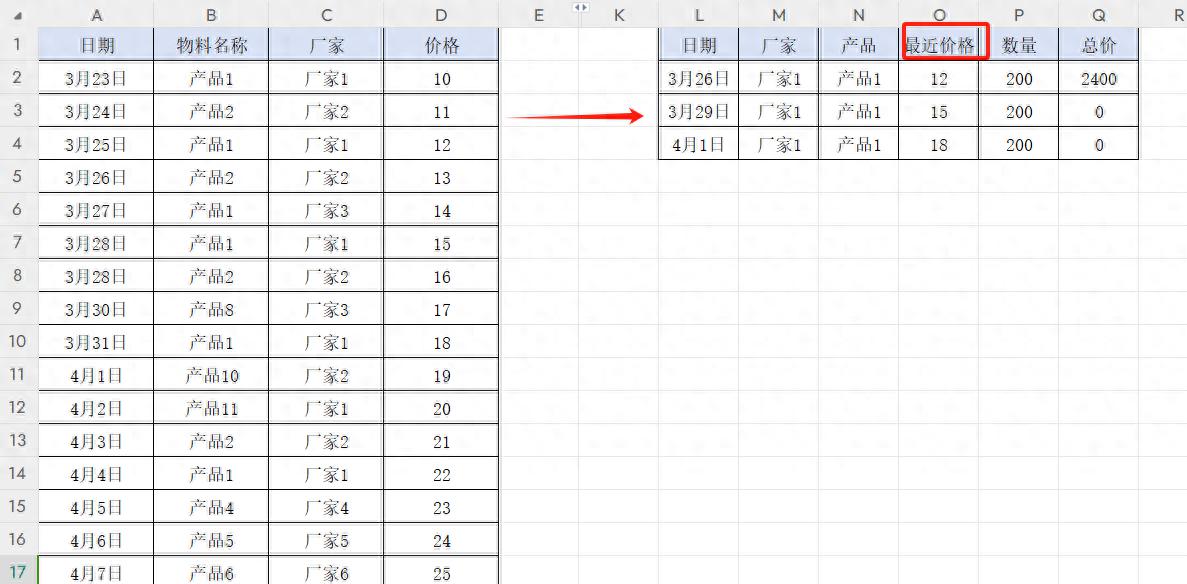


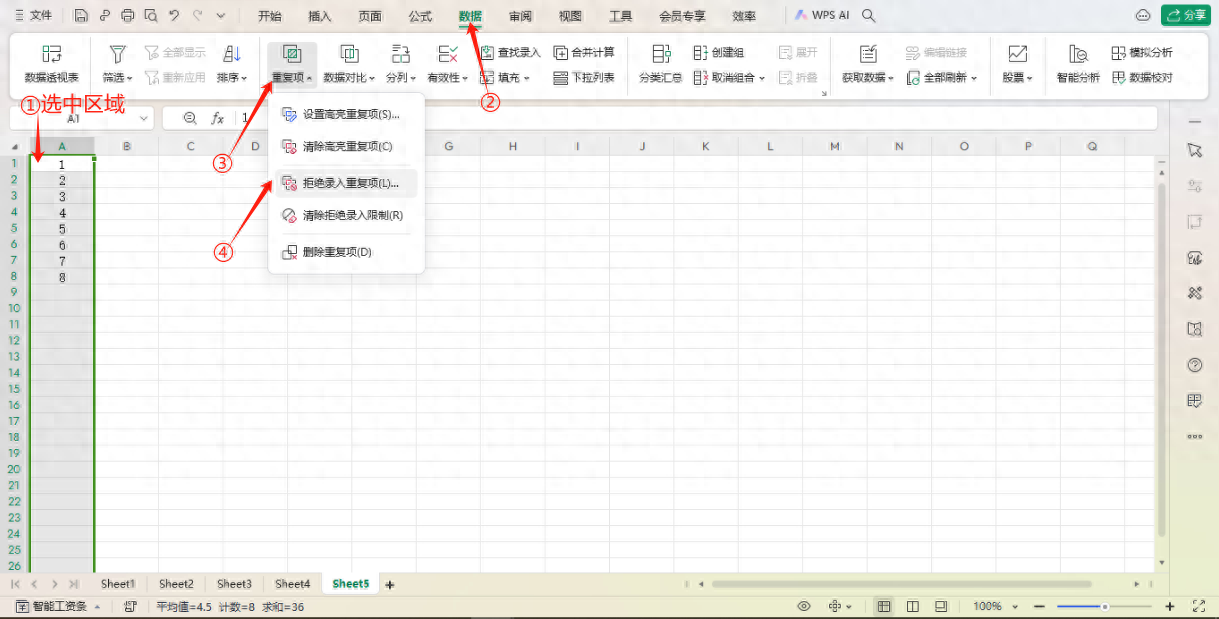
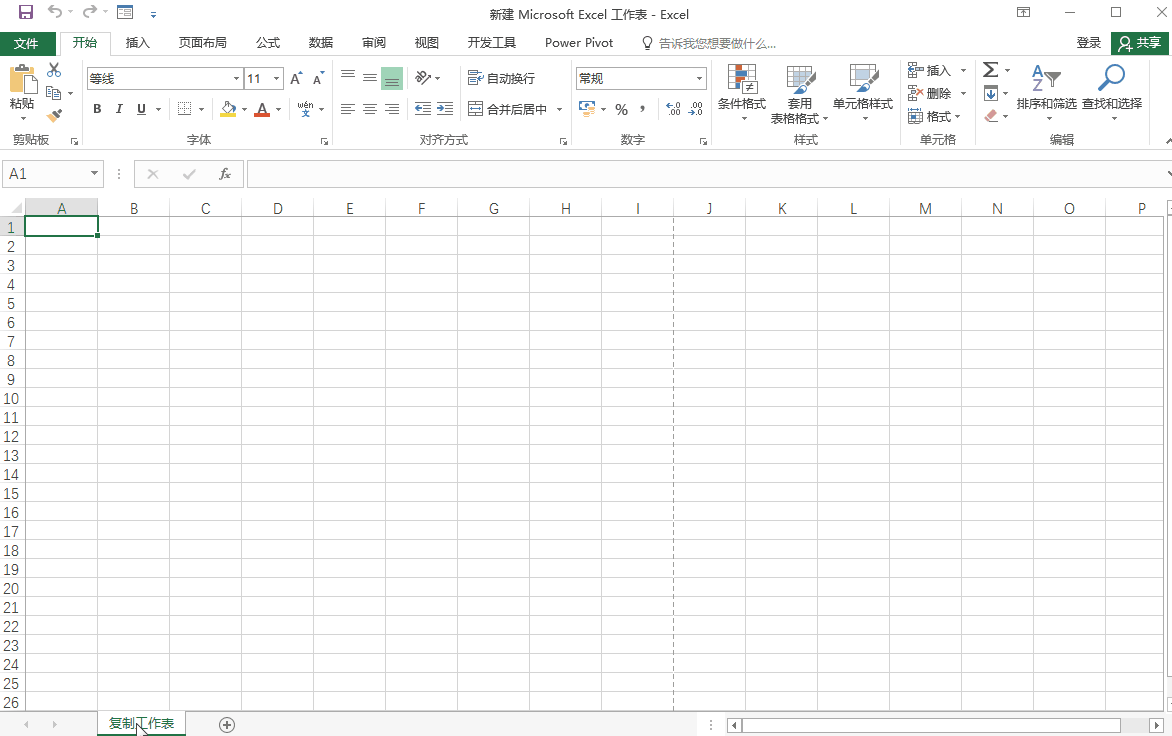
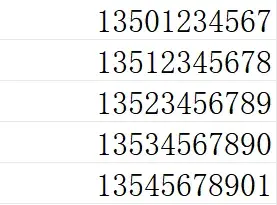
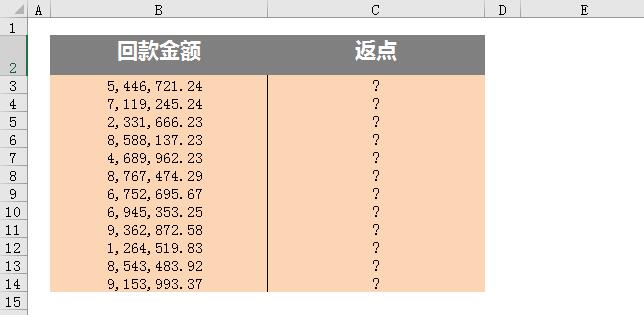
评论 (0)